重装系统win11专业版方法需要借助到装机工具,比如微软官方的升级工具或者好用的一键重装系统等。下面小编就以好用的小白三步装机版工具为例,给大家展示下怎么重装系统win11专业版步骤:
工具/原料:
系统版本:windows11系统
品牌型号:联想小新air16
软件版本:小白三步装机版1.0
方法/步骤:
1、首先自行网上搜索并下载小白三步装机版工具后直接打开,点击页面中的其他系统,选择win11原版系统重装。

2、小白软件开始自动下载win11专业版系统镜像并部署环境。
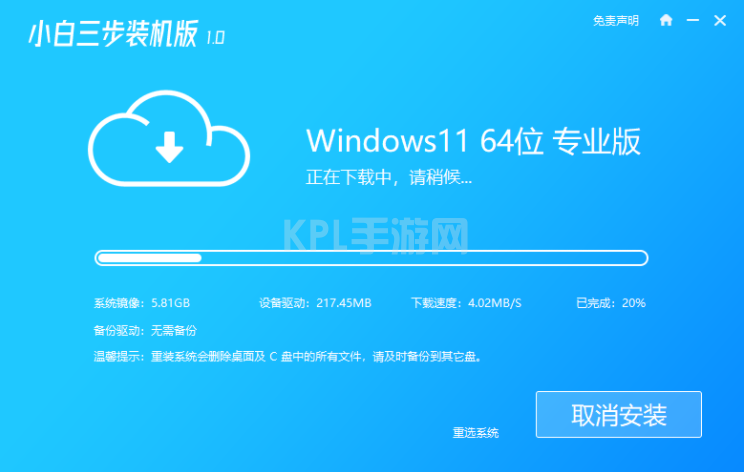
3、当系统部署完成后,重启电脑。
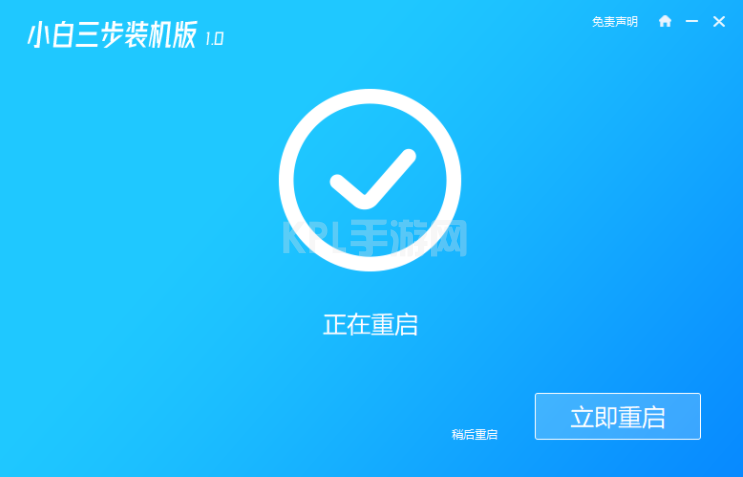
4、重启电脑来到启动项选择页面,选择小白PE系统进入。
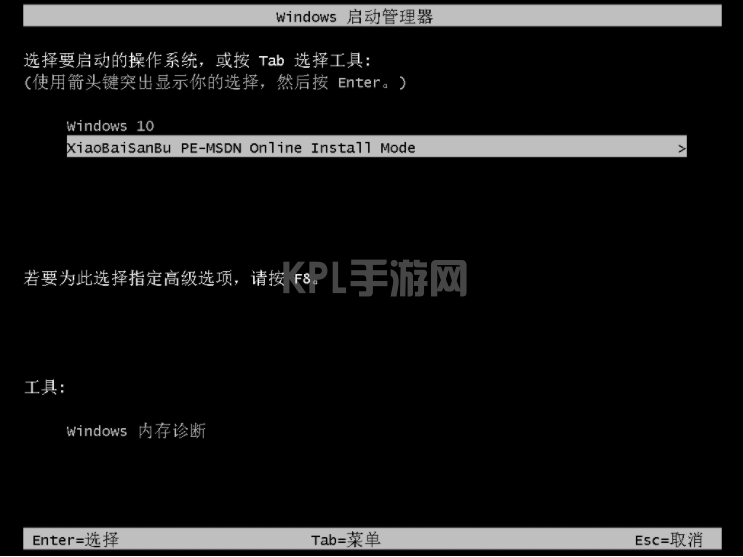
5、在pe系统内,小白装机工具自动安装win11系统。
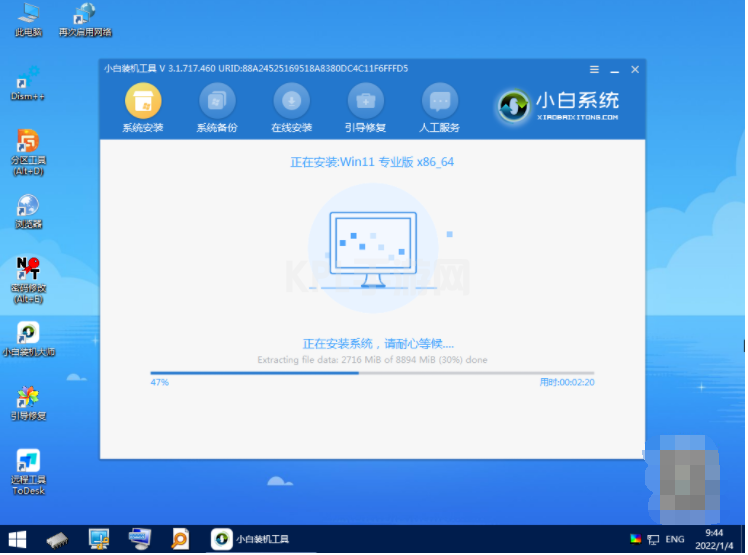
6、安装完成后,点击立即重启。
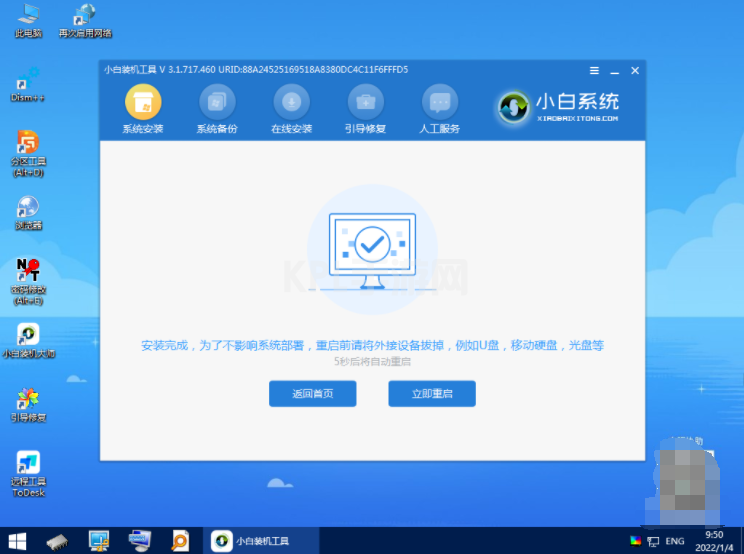
7、选择windows11系统进入系统,完成相关设置就可以正常使用啦。

注意事项:在安装系统之前,先备份好系统盘的相关数据,避免丢失。关闭电脑的杀毒软件,避免被拦截导致安装失败。
总结:
以上便是借助小白三步装机版工具给电脑重装系统win11专业版的全部过程,只需要电脑联网即可全自动完成,非常简单方便,有需要的网友可以参照教程操作。





























